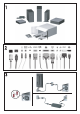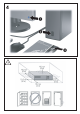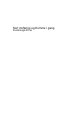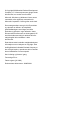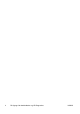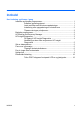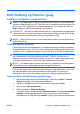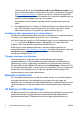Quick Setup and Getting Started Guide
I Windows XP blir du ført til nettstedet for Microsoft Windows Update. Hvis
du ser ett eller flere popup-vinduer der du blir bedt om å installere et program
fra
http://www.microsoft.com, klikker du på Ja for å installere programmet.
Følg instruksjonene på Microsoft-nettstedet for å søke etter oppdateringer og
installere kritiske oppdateringer og service packs.
Det anbefales at du installerer samtlige kritiske oppdateringer og service
packs.
5. Når oppdateringene er installert, vil Windows be deg om å starte maskinen på
nytt. Pass på å lagre eventuelle åpne filer eller dokumenter før du starter
datamaskinen på nytt. Velg så Ja for å starte maskinen på nytt.
Installering eller oppgradering av enhetsdrivere
Når du skal installere ekstra maskinvare etter at installasjonen av operativsystemet
er fullført, må du også installere driverne for hver av enhetene.
Hvis du blir bedt om å angi hvor i386-katalogen ligger, kan du erstatte banen med
C:\i386, eller bruke Browse-knappen i dialogboksen for å søke etter i386-
mappen. Dette viser operativsystemet de aktuelle driverne.
Skaff deg de nyeste støtteprogrammene, inkludert støtteprogrammer for
operativsystemet fra
http://www.hp.com/support. Velg ditt land og språk, velg Last
ned drivere og programvare (og fastvare), tast inn datamaskinens
modellnummer og trykk på Enter.
Tilpasse visningen på skjermen
Om ønskelig kan du velge eller endre innstillingene for skjermmodell,
oppdateringsfrekvens, skjermoppløsning, fargeinnstillinger, skriftstørrelser og
strømstyring. Hvis du vil gjøre det, høyreklikker du på skrivebordet i Windows.
Deretter klikker du på Tilpass i Windows Vista eller Egenskaper i Windows XP for
å endre skjerminnstillingene. Hvis du ønsker mer informasjon, kan du slå opp i den
elektroniske dokumentasjonen som fulgte med grafikkontrollerverktøyet eller
dokumentasjonen som fulgte med skjermen.
Beskytte programvaren
For å beskytte programvaren mot tap eller skade, bør du ha en sikkerhetskopi av
all systemprogramvare, alle applikasjoner og relaterte filer som ligger på
harddisken din. Informasjon om å lage sikkerhetskopier av datafilene dine finner du
i dokumentasjonen for operativsystemet eller sikkerhetskopierings-programmet
ditt.
HP Backup and Recovery Manager
HP Backup and Recovery Manager er en brukervennlig applikasjon som gjør at du
kan sikkerhetskopiere og gjenopprette hovedharddisken på datamaskinen.
Applikasjonen arbeider i Windows slik at det kan lages sikkerhetskopier av
2 Kort innføring og Komme i gang NOWW